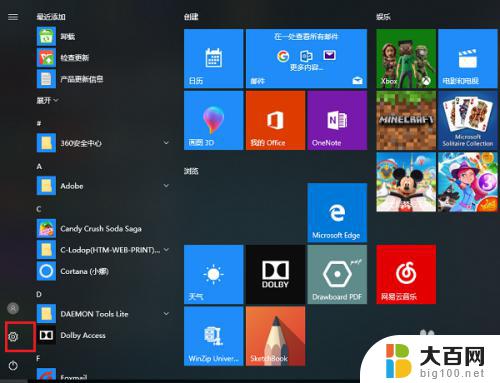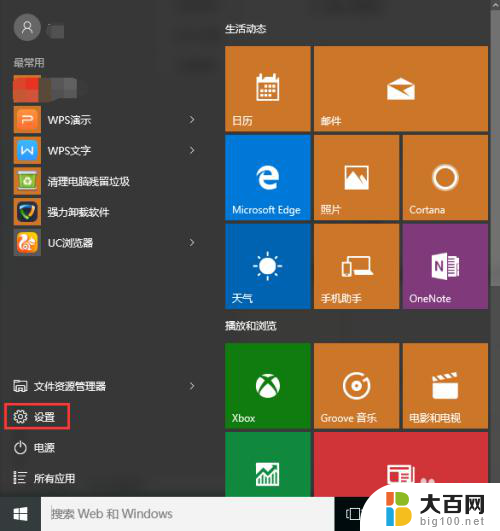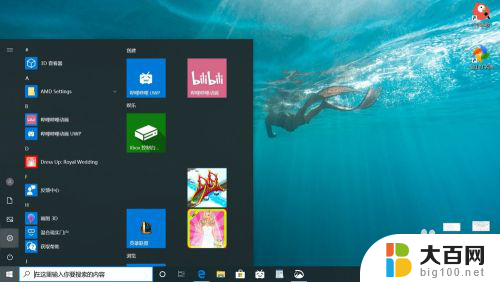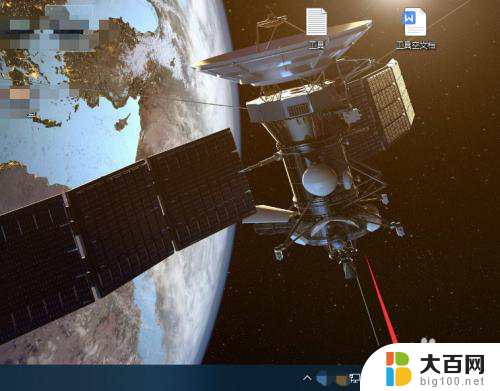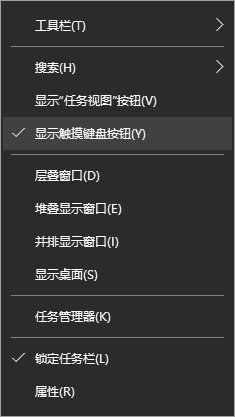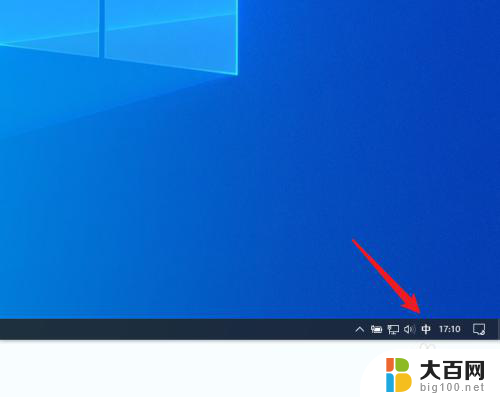系统自带的输入法怎么卸载 win10自带输入法如何禁用
更新时间:2023-12-14 15:53:33作者:yang
随着Windows 10操作系统的普及,自带输入法成为了我们日常使用电脑时必不可少的工具,有时候我们可能需要卸载或禁用系统自带的输入法。对于Win10用户来说,如何进行这些操作呢?在本文中我们将探讨如何卸载Win10自带输入法以及禁用它的方法。无论是为了替换为其他更适合个人需求的输入法,还是为了提高系统的性能和稳定性,这些方法都能帮助我们达到预期的效果。
步骤如下:
1.将输入法切换为搜狗输入法(如未安装搜狗输入法可略过此方法直接看下一个方法),然后在输入法图标上单击右键打开设置向导。找到输入法管理器,或者将鼠标直接放到管理/修复输入法选项上,选择输入法管理器。
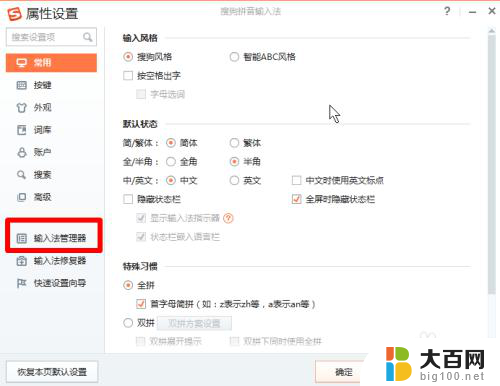
2.在输入法管理器里面找到你win10自带输入法,点击输入法后面带的x号。
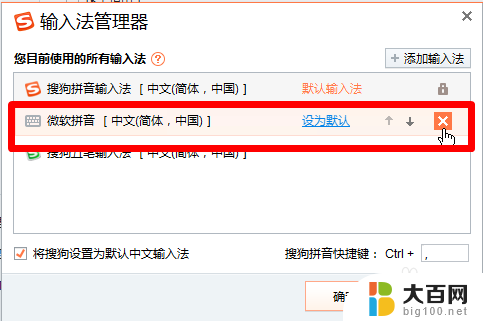
3.然后会弹出确定删除输入法选项,点击确定。
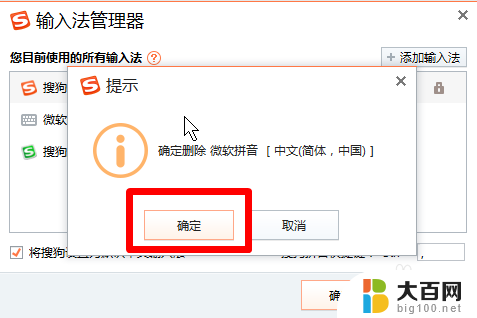
4.然后点击输入法管理器中的确定和属性设置里的确定(必须要点,否则设置不会保存)
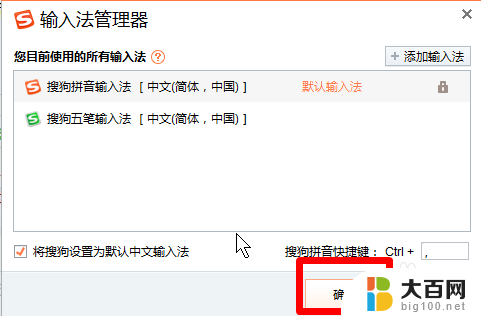
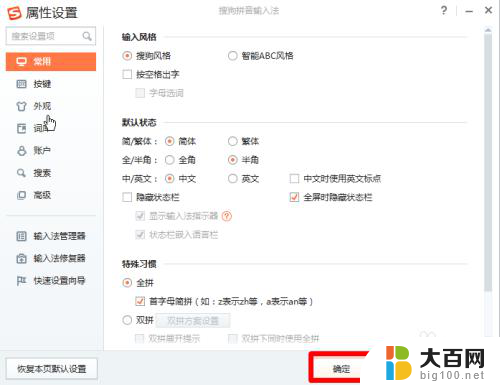
以上就是关于系统自带的输入法如何卸载的全部内容,如果您遇到相同的情况,您可以按照以上方法解决。